Cum să adăugați un administrator la pagina dvs. de Facebook și să gestionați rolurile din pagina de afaceri
Publicat: 2021-02-28Din când în când, tu sau cineva cu care lucrezi sigur vei întreba sau căuta pe Google „ Cum să adaug un administrator pe pagina Facebook ” sau „Cum să adaug persoane pe pagina mea de Facebook”.
Deci, dacă acesta ești tu, vești bune, ești în locul potrivit!
Facebook vă permite să adăugați persoane cu diferite niveluri de permisiuni pe Pagina dvs. Și nu există limită pentru numărul de persoane care pot avea un rol pe o pagină de afaceri Facebook.
Să trecem direct la asta. Iată cum să adaugi un administrator pe pagina ta de Facebook!
Alăturați-vă webinarului de astăzi cu Larry Kim!
Sau înregistrați-vă pentru redarea gratuită
Aflați totul despre NOILE Instrumente de la MobileMonkey la 10X Instagram Engagement cu Messaging Automation.

Cum să adaugi un administrator pe pagina Facebook
Să începem cu versiunea scurtă.
Iată cum să adăugați un administrator pe pagina dvs. de Facebook:
- Pasul 1. Faceți clic pe fila Setări a paginii dvs. de afaceri Facebook.
- Pasul 2. Deschideți meniul Roluri de pagină din coloana din stânga.
- Pasul 3. Introduceți un nume sau un e-mail în casetă și selectați persoana din lista care apare.
- Pasul #4. Faceți clic pe Editor pentru a selecta un rol din meniul derulant, alegeți Administrator și faceți clic pe Adăugați .
- Pasul #5. Noul administrator primește o notificare. Roluri existente în pagină = În așteptare.
- Pasul #6. Rolul de pagină nouă este acceptat. Roluri existente în pagină = Acceptate.
Rețineți că, dacă nu sunteți prieten cu persoana pe care o adăugați, aceasta va trebui să vă accepte invitația înainte de a începe să vă ajute să vă gestionați Pagina.
Dacă trebuie să învățați cum să editați rolurile paginii Facebook pe o pagină de afaceri, accesați aici.
Și acum pentru versiunea completă a modului de adăugare a unui administrator la o pagină de Facebook cu capturi de ecran pas cu pas!
Pasul 1. Faceți clic pe fila Setări a paginii dvs. de afaceri Facebook
Accesați pagina Facebook Business și găsiți fila „Setări” în partea de jos a barei de meniu din partea stângă a paginii.
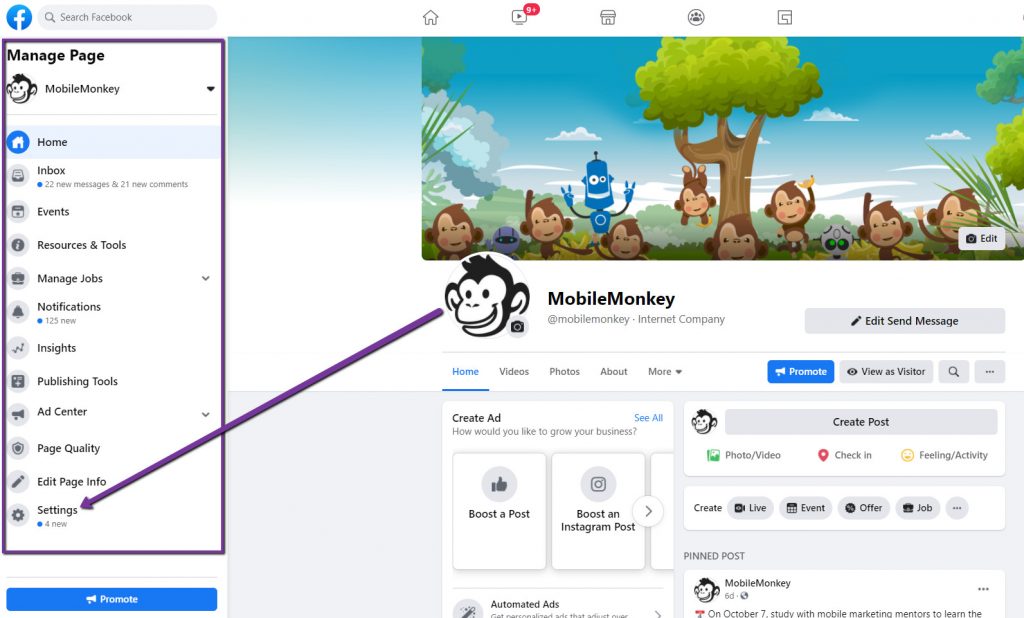
Pasul 2. Meniul Roluri în pagina Facebook
Din meniul Roluri de pagină, puteți gestiona fiecare rol de pe pagina dvs.
Faceți clic pe fila „Roluri în pagină” din bara de meniu din partea stângă a paginii. Aceasta va deschide meniul Roluri de pagină.
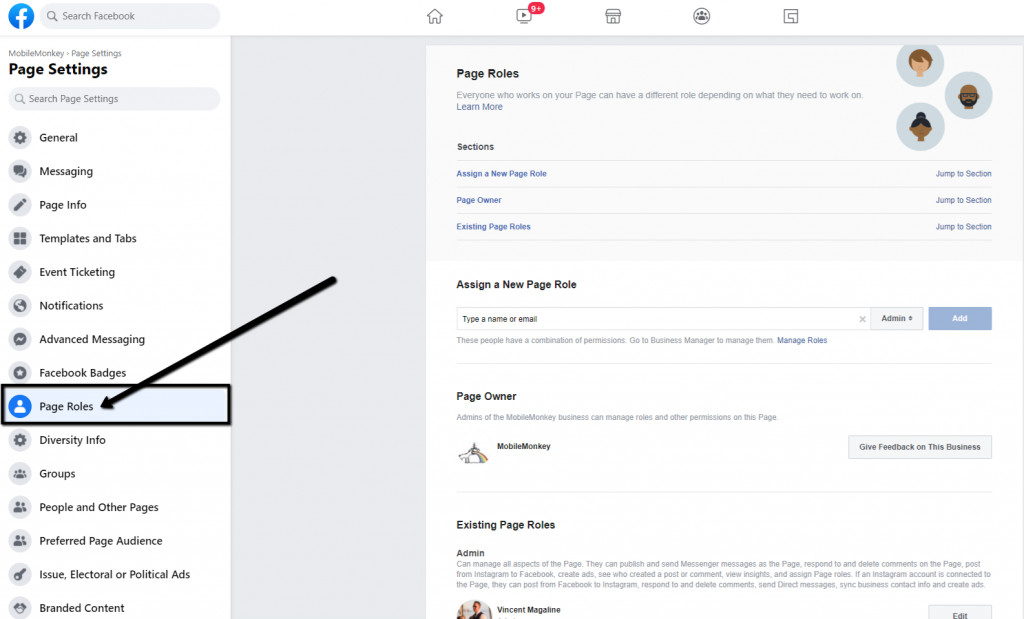
Pasul 3. Adăugați un administrator pe pagina dvs. de afaceri Facebook
În secțiunea „Atribuiți un nou rol în pagină”, începeți să tastați numele persoanei pe care doriți să o atribuiți paginii. Meniul derulant vă va oferi sugestii și puteți alege persoana dorită de acolo.
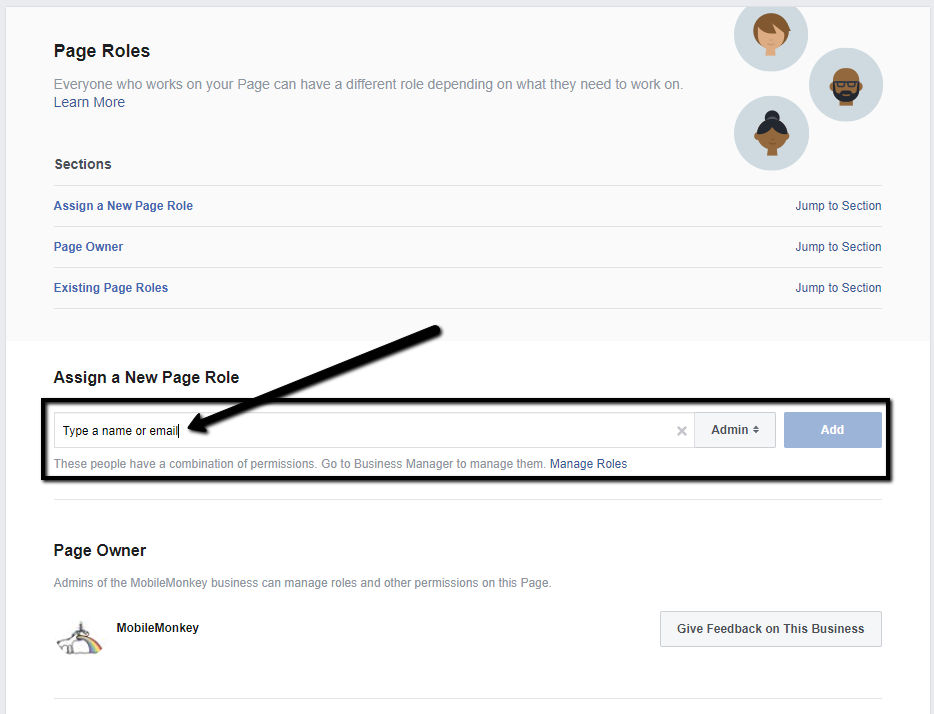
După ce aveți numele corect, faceți clic pe „Adăugați”. Facebook vă va solicita apoi să vă reintroduceți parola pentru a vă asigura că sunteți cel care face modificarea.
Notă: va apărea un memento pop-up în albastru care va spune: „ Dacă adăugați un nou administrator pe Pagina dvs., rețineți că acesta va avea aceeași permisiune ca și dumneavoastră pentru a face modificări în această pagină . ”
Pasul #4. Atribuiți un nou rol de pagină pentru administrator
De asemenea, în secțiunea „Atribuiți un rol nou în pagină”, faceți clic pe meniul de lângă numele lor pentru a selecta opțiunea „Administrator”.
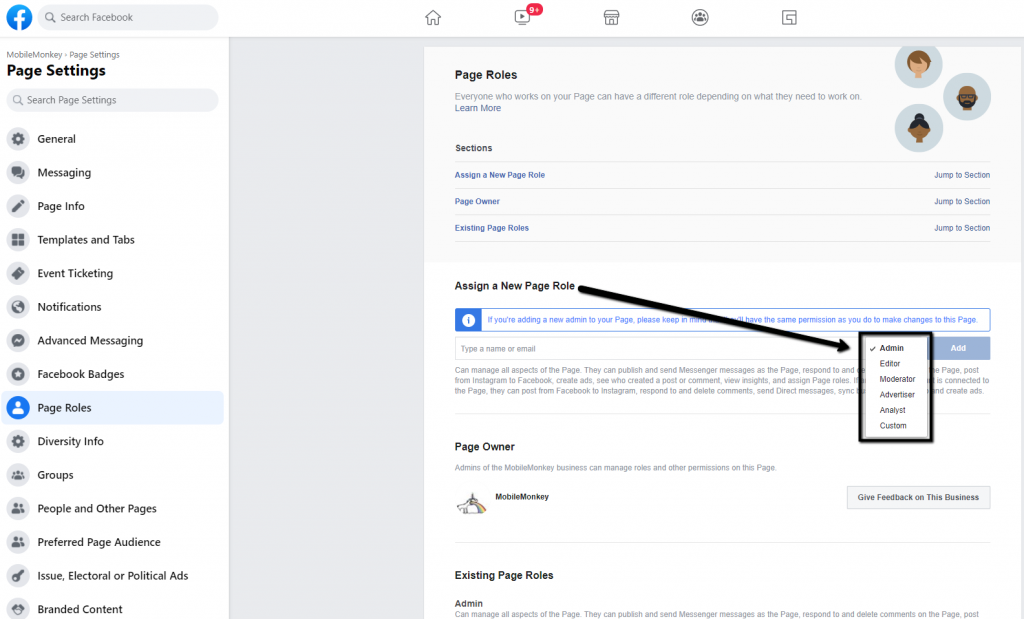
Puteți seta un număr de roluri diferite, fiecare cu permisiuni diferite, care vor apărea sub bara de căutare atunci când selectați oricare dintre următoarele roluri de pagină:
- Admin
- Editor
- Moderator
- Agent de publicitate
- Analist
- Personalizat
Pasul #5. Roluri existente pe pagină – În așteptare
Încă în meniul Roluri de pagină, sub „Roluri de pagină existente”, numele persoanei va apărea acum cu un mesaj „în așteptare” lângă el în roșu.
Pasul #6. Roluri existente pe pagină – Acceptate
În sfârșit, ultimul pas despre cum să adăugați administrator la pagina de Facebook!
Odată ce persoana căreia i-ați atribuit acest rol în pagină primește notificarea, aceasta poate accepta, iar rolul său va apărea în secțiunea „Roluri existente în pagină”.
OBȚINEȚI NOI INSTRUMENTE INSTAGRAM DE LA MOBILEMONKEY
Creșteți numărul de urmăritori și implicarea pe Instagram cu noi instrumente pentru influenți, artiști, mărci și afaceri D2C. Înscrieți-vă pentru a fi primul care folosește instrumente care generează implicarea de elită prin DM-uri Instagram.
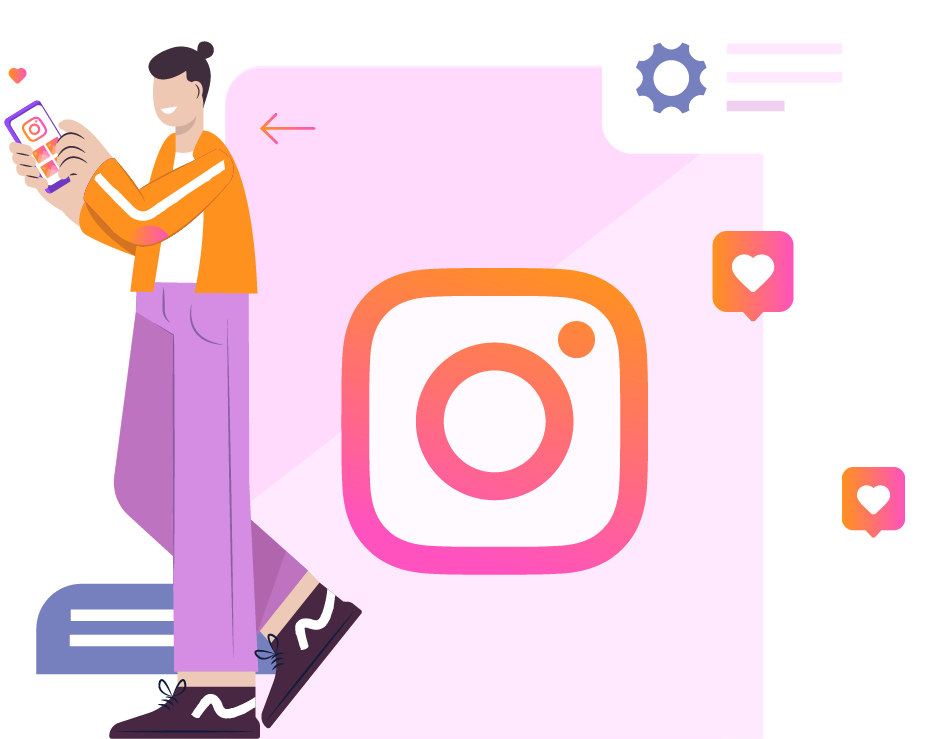
Cum să editați rolurile de pe o pagină de afaceri Facebook
Pasul 1. Găsiți secțiunea Roluri de pagină existente din meniul Roluri de pagină
Secțiunea Roluri existente în pagină vă arată fiecare persoană de pe pagina dvs., clasificată în funcție de permisiunile lor.
De exemplu, puteți avea mai multe persoane la Administrator și o persoană la Moderator.
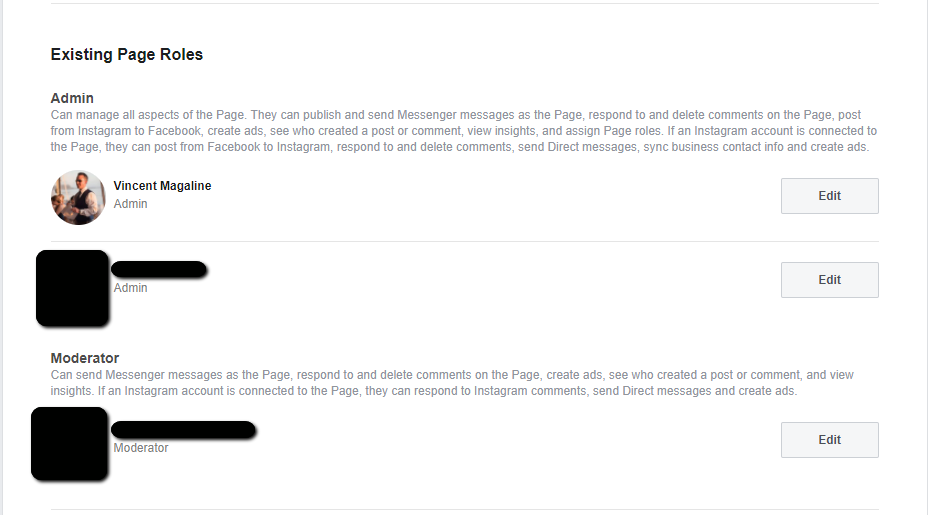
Pasul 2. Cum să schimbați rolurile existente în pagină
Rolurile de pagină existente sunt organizate în funcție de câte permisiuni dețin.
De asemenea, puteți utiliza acest meniu pentru a edita permisiunile pentru fiecare persoană de pe pagina dvs. Deci, dacă aveți deja pe cineva ca editor, îl puteți schimba în administrator făcând clic pe butonul „Editați” din dreapta.
Când faceți clic pe „Editați”, va apărea un meniu derulant care vă permite să alegeți un alt rol pentru persoana respectivă. În acest fel, nu este nevoie să le adăugați din nou la pagina dvs.
De asemenea, puteți utiliza această parte a meniului pentru a elimina persoane de pe pagina dvs.
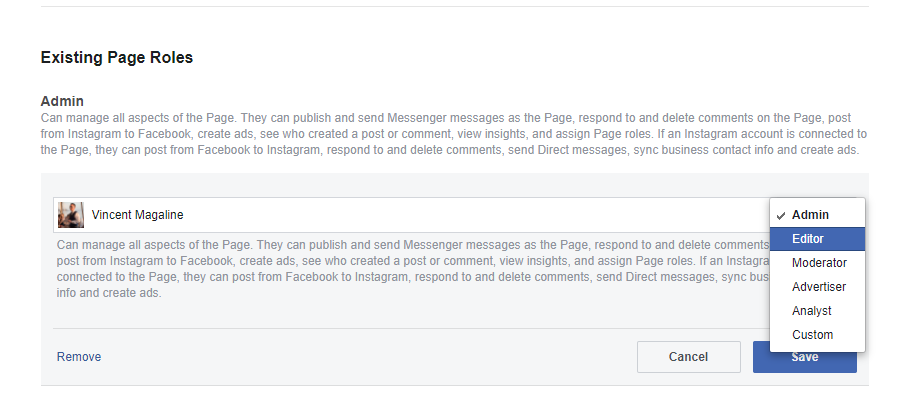
Asta concluzionează cum să adaugi un administrator pe pagina Facebook . Sperăm că acest lucru a fost de ajutor!
Ești marketing pe Facebook?
Dacă ești un agent de marketing digital, sunt șanse ca unul dintre canalele tale principale să fie Facebook.
Știai că poți folosi Facebook Messenger pentru afaceri? Nu contează dacă ai răspuns „Da” sau „Nu”. Ceea ce contează este că peste 1,5 miliarde de oameni folosesc în mod activ chatul Facebook Messenger.
Cu toate acestea, mai puțin de 1% dintre companii interacționează cu publicul lor pe acest canal dovedit.
Prin urmare, Messenger prezintă o oportunitate rară de a interacționa cu consumatorii pe un canal de marketing neexploatat și extrem de captivant.
Alăturați-vă webinarului de astăzi cu Larry Kim!
Sau înregistrați-vă pentru redarea gratuită
Aflați totul despre NOILE Instrumente de la MobileMonkey la 10X Instagram Engagement cu Messaging Automation.

Următorii pași importanți
- Creați-vă propria pâlnie automată de vânzări astăzi în MobileMonkey. Începeți gratuit astăzi.
- Discutați și aflați despre chatbot cu alți entuziaști. Alăturați-vă MobileMonkey Island, grupul nostru Facebook de 40.000 de agenți de marketing și antreprenori care sunt gata să vă sprijine.
- Îmbunătățiți-vă performanța de marketing cu Universitatea Chatbot, un tutorial gratuit de chatbot și o zonă de instruire pentru agenții de marketing prin chat.
Întrebări frecvente despre cum să adăugați un administrator pe o pagină de afaceri Facebook
Î: Cum adaug un administrator pe pagina mea de Facebook?
R: Pașii despre cum să adăugați un administrator la pagina Facebook din fila de setări:
- Conectați-vă la contul dvs. de Facebook. Navigați la „Setări” din meniul din bara laterală din stânga.
- Veți fi direcționat la pagina generală Setări pagini. Selectați „Roluri de pagină” din meniul din bara laterală din stânga.
- Introduceți numele persoanei pe care doriți să o atribuiți paginii în secțiunea „Atribuiți un rol nou în pagină”. Din meniul derulant, veți putea selecta persoana dorită.
- Folosind meniul derulant de lângă numele lor, le puteți alege rolul.
- Selectați opțiunea „Admin” din meniul derulant.
Veți vedea un mesaj care spune: „Când adăugați un nou administrator pe Pagina dvs., rețineți că acesta va avea aceleași permisiuni ca și dvs.”.

- Pentru a te asigura că tu ești cel care face modificarea, Facebook îți va cere să introduci din nou parola. Faceți clic pe „Adăugați” când aveți numele corect.
- Sub „Roluri de pagină existente”, numele persoanei va fi acum afișat cu un mesaj roșu „în așteptare”.
- La primirea notificării, utilizatorul o poate accepta și rolul său va fi adăugat în pagină în secțiunea „Roluri existente în pagină”.
Fiecare persoană de pe pagina ta este afișată în funcție de permisiunile sale. Puteți desemna o persoană în funcția de administrator și o altă persoană în funcția de redactor, de exemplu.
Puteți găsi instrucțiuni pas cu pas în partea de sus a acestui articol.
Î: Care sunt diferitele roluri ale paginii Facebook?
R: Există șase roluri diferite pe pagina Facebook:
- Administrator – are control deplin asupra paginii și poate adăuga și elimina alți administratori.
- Editor – poate edita pagina, poate adăuga fotografii și videoclipuri și poate posta ca pagină.
- Moderator – poate elimina și ascunde comentariile, postările și fotografiile.
- Analist – poate vedea informații și date de performanță pentru pagină.
- Marketer – poate crea reclame și poate vedea informații despre anunțuri.
- Dezvoltator – poate crea și gestiona aplicații pentru pagină.
Î: Cum schimb un rol existent al unei pagini Facebook?
R: Puteți schimba un rol existent al unei pagini Facebook urmând acești pași:
- Accesați meniul Roluri în pagină.
- Selectați secțiunea Roluri de pagină existente.
- În dreapta, găsiți persoana pentru care doriți să schimbați rolul și faceți clic pe butonul „Editați”.
- Va apărea un meniu derulant care vă permite să alegeți un alt rol pentru persoana respectivă.
- Faceți clic pe butonul „Salvați” când ați terminat.
De asemenea, puteți utiliza această parte a meniului pentru a elimina persoane de pe pagina dvs.
Î: Cum elimin un administrator de pe pagina mea de Facebook?
R: Puteți elimina un administrator de pe pagina dvs. de Facebook urmând acești pași:
- Accesați meniul Roluri în pagină.
- Selectați secțiunea Roluri de pagină existente.
- În dreapta, găsiți persoana pe care doriți să o eliminați și faceți clic pe butonul „Eliminați”.
- Faceți clic pe butonul „Confirmare”.
Persoana va fi eliminată de pe pagina ta și nu va mai avea privilegii de administrator.
Î: Care este cel mai bun mod de a gestiona rolurile pe pagina Facebook?
R: Cea mai bună modalitate de a gestiona rolurile paginii Facebook este să utilizați secțiunea Roluri de pagină existente din meniul Roluri de pagină. Aceasta vă permite să vedeți o listă a tuturor persoanelor care au privilegii de administrator, editor, moderator sau analist pentru pagina dvs. Apoi le puteți schimba rolul sau le puteți elimina de pe pagina dvs.
Î: De ce nu pot adăuga un administrator pe pagina mea de Facebook?
R: Un administrator pentru pagina ta de Facebook trebuie să aibă un cont Facebook, fie că este un profil personal sau un cont de afaceri. Paginile de Facebook sunt entități independente, iar administratorii pot să nu fie vizibili pentru cei cărora le place. De asemenea, am observat că persoana care adaugă permisiuni de administrator unui utilizator nou trebuie să fie prietenă cu noul administrator de pe Facebook.
Introducerea unei adrese de e-mail în secțiunea „Începeți să tastați un nume sau un e-mail” a ecranului Gestionați administratorii situat în secțiunea Editați profilul din pagina dvs. nu va permite Facebook să înregistreze persoana respectivă decât dacă aceasta este deja membru Facebook.
Î: Pot avea 2 administratori pe o pagină de Facebook?
R: O pagină poate avea cât de mulți administratori dorește. Puteți adăuga un administrator vizitând „Editați pagina” pe cronologie, făcând clic pe „Roluri de administrator” și selectând „Adăugați alt administrator”. Notă: Pentru a deveni administrator, utilizatorul trebuie să aprecieze pagina ta.
Î: Unde este panoul de administrare pe Facebook?
R: Panoul de administrare este ascuns în colțul din dreapta sus al paginii dvs. de Facebook. Îl puteți accesa făcând clic pe pictograma roată. Acest lucru vă va oferi un meniu cu mai multe opțiuni diferite, inclusiv „Roluri în pagină”.
Rețineți că Facebook își schimbă în mod constant aspectul și funcțiile, așa că este posibil ca unele dintre aceste instrucțiuni să nu fie actualizate. Pentru cele mai precise și actualizate instrucțiuni, vă rugăm să vizitați Centrul de ajutor Facebook.
Î: Care este cel mai înalt rol pe pagina de Facebook?
R: Cel mai înalt rol pe pagina Facebook este administrator. Un administrator are control deplin asupra paginii și poate adăuga și elimina alți administratori.
Î: Poate o pagină de Facebook să fie administratorul altei pagini?
R: Un administrator al paginii Facebook poate adăuga un alt administrator atâta timp cât noul administrator are și un cont Facebook și este prieten cu administratorul original pe Facebook sau administratorul original cunoaște adresa de e-mail asociată contului de Facebook al noului administrator.
Î: Cum văd cine este administratorul pe o pagină de Facebook?
R: Navigați la fila Setări din partea dreaptă sus a paginii și găsiți secțiunea Roluri în pagină din stânga. În Centrul de ajutor Facebook, puteți citi mai multe despre fiecare dintre roluri și capacitățile acestora. Toate informațiile despre rol pentru pagină vor fi vizibile și editabile dacă sunteți administratorul paginii.
Î: Cum pot spune cine a postat o pagină?
R: Numele persoanei care a publicat va apărea sub numele paginii dvs., lângă Publicat de. Ori de câte ori este făcut un comentariu pe pagină, numele persoanei care a comentat va apărea lângă Comentat de. Trebuie să rețineți că numai persoanele care vă ajută să vă gestionați Pagina vor putea vedea aceste informații.
Î: Ce este un rol de pagină personalizată pe Facebook?
R: Rolurile personalizate de administrator Facebook, de exemplu, permit unui administrator să programeze și să creeze postări și comentarii, refuzându-i în același timp posibilitatea de a publica. Există un rol personalizat de administrator Facebook care permite unui membru al echipei să posteze și să comenteze, dar nu să publice.
Î: Poate un editor să elimine un administrator de pe o pagină de Facebook?
R: De îndată ce eliminați pe cineva din funcția de administrator, acesta nu va mai putea să elimine membri sau administratori, să adauge administratori noi sau să editeze descrierile sau setările grupului. Cu excepția cazului în care creatorul grupului părăsește singur grupul, creatorul grupului nu poate fi eliminat ca administrator.
Î: Care este diferența dintre Editor și Admin pe Facebook?
R: Cel mai puternic și cel mai controlant rol este administratorul. Al doilea cel mai autorizat rol este redactorul. Editorii pot face tot ce pot administratorii, cu excepția gestionării altor roluri și setări ale paginii. Moderatorii sunt responsabili pentru gestionarea persoanelor, comentariilor, mesajelor și reclamelor.
Î: De ce nu pot găsi roluri de pagină pe Facebook?
R: Puteți găsi setările rolurilor din Pagina Facebook accesând Pagina dvs. de afaceri Facebook și făcând clic pe opțiunea Setări din partea stângă. De aici, selectați Roluri în pagină. Pe această pagină, puteți vedea o listă de persoane care au acces la Pagina dvs. Adăugați sau eliminați persoane din rolurile existente pe pagină.
Î: De ce nu sunt administrator pe propria mea pagină de Facebook?
R: Deoarece sunteți încă membru din punct de vedere tehnic, sunteți considerat membru. Este posibil să avansezi doar dacă demisionezi din funcția actuală. Pentru a face acest lucru, faceți clic pe Setări în panoul din stânga, faceți clic pe Roluri în pagină (tot în acel panou), faceți clic pe Editați sub contul dvs., apoi selectați Eliminați.
O altă cale posibilă este să solicitați unui alt administrator al Paginii să vă invite în calitate de administrator pe Pagină.
Î: Cum trec înapoi la Administrator pe Facebook?
R: Dacă sunteți administrator:
- Atingeți fotografia de profil din colțul din stânga sus al Facebook.
- Faceți clic pe pagini.
- Vizitați pagina și atingeți Mai multe.
- Pentru a edita rolurile din pagină, atingeți Editați setările.
- Puteți schimba rolul oricărui angajat atingând lângă numele acestuia. După ce ați introdus parola, veți putea schimba rolul.
- Alegeți un rol nou și apoi atingeți Salvați.
Î: De ce nu apare invitația de la administratorul paginii Facebook?
R: Invitația pentru rol de pagină nu apare în niciunul dintre locuri? Dacă întâmpinați probleme la găsirea notificării, contactați managerul de cont. El sau ea va anula invitația și o va trimite din nou. Pentru a preveni ca acesta să fie îngropat în lista de notificări, asigurați-vă că vă verificați notificările cât mai curând posibil.
Î: Cum accept cererea de administrare a paginii Facebook?
R: Iată un ghid pas cu pas pentru acceptarea administratorului paginii:
- Conectați-vă la Facebook
- În coloana Explorare din partea stângă a fluxului de știri, faceți clic pe „Pagini”
- Selectați „Invitații”
- Accesați pagina de invitație pentru administrator și faceți clic pe accept
Î: Pot prelua o pagină de Facebook fără un administrator?
R: Dacă nu sunteți considerat administrator al unei pagini de Facebook pe care o dețineți sau o gestionați, mai întâi trebuie să navigați la pagina în cauză și să faceți clic pe opțiunea „Raportați pagina” găsită făcând clic pe cele 3 puncte.
Faceți clic pe „Este aceasta proprietatea dvs. intelectuală” în colțul de jos când vi se întreabă de ce raportați pagina.
Ulterior, veți fi direcționat către o pagină care prezintă politicile Facebook și cum puteți depune o reclamație.
Î: Administratorii grupurilor Facebook sunt responsabili pentru conținut?
R: Nu este responsabilitatea administratorului unui grup Facebook să monitorizeze conținutul sau comportamentul membrilor grupului. Potrivit Facebook, rolul unui administrator nu include monitorizarea conținutului și a conduitei.
Iată ce trebuie făcut în continuare:
Căutați mai multe tutoriale pas cu pas și resurse utile, cum ar fi cum să creați un sondaj pe Facebook sau o listă de site-uri de publicitate gratuite?
- Consultați Blogul MobileMonkey Growth Marketing pentru toate aspectele legate de marketingul Facebook și chatboții multicanal.
- Discutați și aflați despre chatbot cu alți entuziaști. Alăturați-vă MobileMonkey Island, un grup Facebook de peste 35.000 de agenți de marketing și antreprenori care sunt gata să vă sprijine.
- Creșteți-vă performanța de marketing cu o strategie omnicanal și aflați de ce tehnologia OmniChatⓇ de la MobileMonkey are instrumentele pentru a vă diferenția marketingul de concurență.
